在使用Windows10操作系统的过程中,有时候可能会遇到开机后出现转圈卡死的问题,让人非常困扰。这种情况下,我们需要进行一些修复措施来解决这个问题。本文将为您介绍解决Win10开机转圈卡死问题的有效方法及步骤。
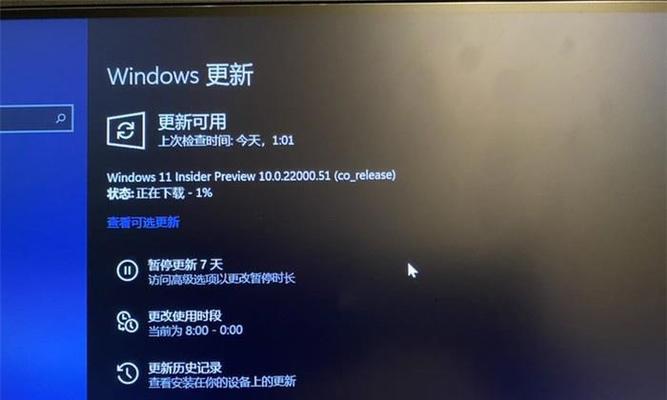
检查电源供应情况
如果您的电脑开机后出现转圈卡死的情况,首先应该检查电源供应情况。确保电源线连接稳固,并且电源有足够的电量。
排除外部设备问题
有时候外部设备的问题也会导致开机转圈卡死。请先断开所有外部设备,如U盘、移动硬盘、打印机等,并重新启动电脑,看是否能够解决问题。

检查硬件连接
开机转圈卡死问题有时候也可能是由于硬件连接不良引起的。请检查内存条、硬盘等硬件是否插好,并且无松动现象。
运行系统维修工具
Windows10提供了一些系统维修工具,可以帮助修复一些常见的问题。您可以尝试使用"系统修复"或"系统还原"等功能,来解决开机转圈卡死的问题。
进行安全模式启动
安全模式启动可以加载最基本的系统和驱动程序,可以排除一些软件冲突引起的问题。您可以尝试按住Shift键并重新启动电脑,选择"安全模式"来解决问题。
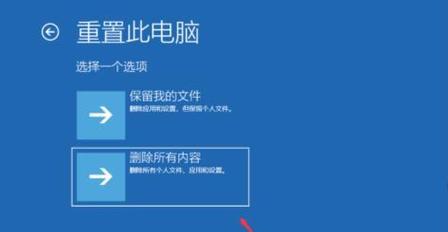
更新显卡驱动程序
显卡驱动程序过旧或不兼容也可能导致开机转圈卡死。您可以尝试更新显卡驱动程序,可以通过官方网站或者设备管理器进行更新。
检查磁盘错误
磁盘错误也可能是导致开机转圈卡死的原因之一。您可以使用Windows自带的磁盘检查工具来扫描和修复磁盘错误。
运行杀毒软件
有时候计算机中的病毒或恶意软件也会导致开机转圈卡死。请使用权威的杀毒软件进行全面扫描,并清除检测出的威胁。
清理系统垃圾文件
系统垃圾文件的过多也会导致系统运行缓慢,甚至引起卡死问题。您可以使用系统自带的"磁盘清理工具"来清理系统垃圾文件。
重置系统
如果以上方法都没有解决问题,您可以尝试重置系统。重置系统将会还原所有设置和文件,但是会保留个人文件。请先备份重要的数据,然后在设置中选择"更新和安全",然后选择"恢复",点击"开始"进行重置。
升级操作系统
有时候旧版本的Windows10可能会有一些兼容性问题,导致开机转圈卡死。您可以尝试升级到最新版本的Windows10,来解决这个问题。
检查硬件故障
如果以上所有方法都无法解决开机转圈卡死的问题,那么很有可能是硬件故障引起的。请联系专业的技术人员进行硬件检修或更换。
优化启动项
启动项过多也会导致开机转圈卡死问题。您可以通过"任务管理器"来禁用一些不必要的启动项,从而加快系统启动速度。
清理系统注册表
系统注册表中的无效或错误的条目也可能导致开机转圈卡死。您可以使用注册表清理工具来清理系统注册表。
针对Win10开机转圈卡死问题,我们可以从检查电源供应、排除外部设备问题、检查硬件连接等方面入手,逐步解决问题。如果以上方法都无法解决,可以考虑重置系统或升级操作系统。如若仍未解决,可能是硬件故障引起的,建议联系专业技术人员进行检修。通过以上步骤和方法,相信您可以成功修复Win10开机转圈卡死的问题。




